Wenn Sie ein neues Samsung Galaxy S21 / S21 Plus / S21 Ultra gekauft haben, ist dieser Artikel für Sie sehr wichtig. Wenn Sie ein neues Gerät kaufen , dann müssen wir so einige Backup – Schritte tun , dass Sie nicht verlieren alle Daten von Ihrem Telefon. Der Verlust von Daten ist jedoch eine der schwerwiegenden, aber häufig auftretenden Situationen. Es kann wirklich viel behindern , wenn Sie nicht jede Sicherung dieser verlorenen Daten.
In diesem Tutorial werde ich Ihnen heute einige der besten Möglichkeiten zum Sichern und Wiederherstellen des Samsung Galaxy S21 / S21 Plus / S21 Ultra- Telefons auf verschiedene Arten vorstellen.
Methode 1: Sichern und Wiederherstellen des Samsung Galaxy S21 / S21 Plus / S21 Ultra mit einem Klick (empfohlen)
Das Sichern von Daten von einem Telefon ist keine schwierige Aufgabe, aber manchmal hat es die Benutzer daran gehindert, was zu tun ist. Aber jetzt gibt es nichts, worüber Sie sich Sorgen machen müssen, da Sie den besten Weg finden, damit umzugehen. Android Daten Backup & Wiederherstellen ist eine professionelle Software, mit der Sie Ihre Daten problemlos sichern und wiederherstellen können. Auf diese Weise können Sie mit einem Klick Ihre wertvollen Daten wie Fotos, Kontakte, Textnachrichten , Audios, Dokumente, Notizen, Apps, Kalender usw. sichern .
Sobald Sie alle diese Daten gesichert haben, können Sie sie jederzeit problemlos wiederherstellen. Dies ist der beste Weg, um Samsung Galaxy S21 Ultra und andere Geräte zu sichern und wiederherzustellen . Laden Sie einfach Android Daten Backup & Wiederherstellen und Backup & Wiederherstellen Samsung Galaxy S21 / S21 Plus / S21 Ultra 5G herunter .
Lesen Sie die vollständige Schritt-für-Schritt- Bedienungsanleitung, um zu erfahren, wie Sie die Software verwenden.
Methode 2: S21/S21 Plus/S21 Ultra 5G über Samsung Cloud sichern und wiederherstellen
Samsung Cloud ist eine weitere Möglichkeit , Daten aus der Galaxy S21- Serie zu sichern und wiederherzustellen . Samsung-Benutzer erhalten 15 GB kostenlosen Cloud-Speicher, in dem sie wichtige Daten speichern können. Mit dieser Funktion können Sie Kontakte, Fotos, Kalender, Notizen usw. sichern.
Befolgen Sie die Schritte zum Sichern und Wiederherstellen des Samsung Galaxy S21 Plus usw .:
- Gehen Sie zuerst zu Einstellungen auf dem Galaxy S21> dann zu “Cloud und Konto“> wählen Sie ” Samsung Cloud “, um Daten zu verwalten. Erstellen Sie aber auch ein Konto, um sich beim Dienst anzumelden.
- Klicken Sie nun auf drei Punkte und wählen Sie ” Einstellungen ” aus dem Menü und klicken Sie dann auf ” Einstellungen für Synchronisierung und automatische Sicherung “.
- Bewegen Sie sich nun auf der Registerkarte ” Synchronisieren ” nach unten und schieben Sie sie zum Einschalten, um jeden Datentyp auszuwählen, den Sie synchronisieren möchten
- Klicken Sie danach auf ” Automatische Sicherung “, gehen Sie nach unten und wählen Sie die Daten aus, die Sie sichern möchten, z. B. Kontakte, Galerie, Kalender usw.
- Um nun Daten und Einstellungen vom Galaxy Phone wiederherzustellen, öffnen Sie die Samsung Cloud und wählen Sie ” Daten wiederherstellen “. Wählen Sie die Daten aus, die Sie wiederherstellen möchten, und klicken Sie schließlich auf ” Wiederherstellen “.
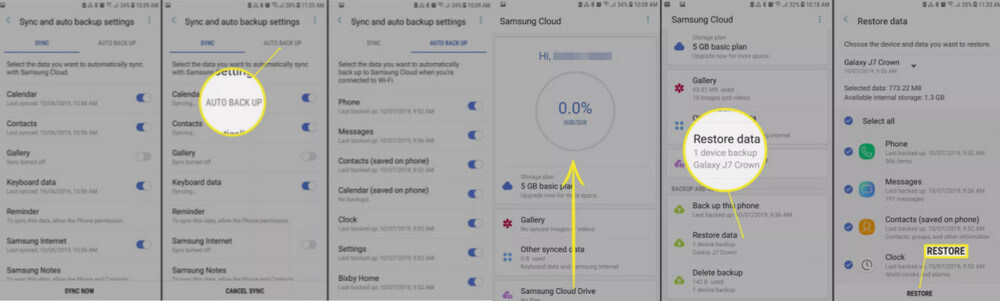
Methode 3: Verwenden Sie das Samsung-Konto, um das Samsung Galaxy S21 zu sichern und wiederherzustellen
Samsung Galaxy-Benutzer haben eine weitere Option zum Sichern und Wiederherstellen von Samsung Galaxy S21 Plus mithilfe des Samsung-Kontos. Folge den Schritten:
Gehen Sie folgendermaßen vor, um Daten über ein Samsung-Konto zu sichern:
- Gehen Sie zunächst zu Einstellungen > Konto und Sicherung des Telefons und klicken Sie auf Sichern und Wiederherstellen
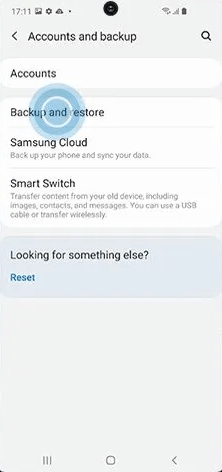
- Wählen Sie danach Daten sichern
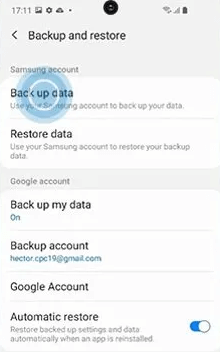
- Wenn das Telefon nicht mit dem Samsung-Konto synchronisiert ist, geben Sie den Benutzernamen und das Kennwort ein, um das Telefon zu synchronisieren
- Klicken Sie nun auf Sign in Option
- Wählen Sie dann die App aus, die Sie sichern möchten, und klicken Sie dann auf ” Sichern “.
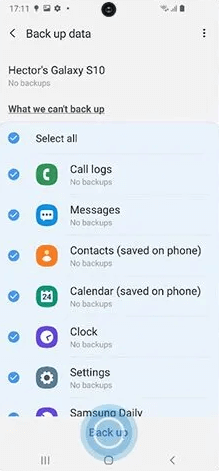
- Wenn die Daten vollständig gesichert sind, klicken Sie auf die Option Fertig
Führen Sie die folgenden Schritte aus, um Daten aus dem Samsung-Konto wiederherzustellen:
- Gehen Sie zunächst zu Einstellungen auf dem Galaxy-Gerät
- Wählen Sie dann Konto und Sicherung > klicken Sie auf Sichern und Wiederherstellen > Daten wiederherstellen
- Wählen Sie ein Backup aus, das Sie zuvor mit demselben Konto erstellt haben, und wählen Sie dann ein Backup aus
- Wählen Sie danach die App aus, die Sie wiederherstellen möchten
- Tippen Sie nun auf Wiederherstellen
- Und schließlich klicken Sie auf Installieren
Methode 4: Sichern und Wiederherstellen des Samsung Galaxy S21 Ultra 5G mithilfe des Google-Kontos
Google ist auch eine weitere Option zum Sichern und Wiederherstellen von Daten aus der Galaxy S21- Serie. Sie müssen die folgenden Schritte wie folgt ausführen:
Schritte zum Sichern der Samsung Galaxy S21-Serie über ein Google-Konto:
- Gehen Sie zunächst zu Einstellungen > tippen Sie auf System > Sichern
- Drehen Sie nun auf „ Backup to Google Cloud Drive “ und alle Ihre Daten werden gesichert werden

Befolgen Sie die Schritte, um das Galaxy S21 / S21 + / S21 Ultra vom Google-Laufwerk wiederherzustellen
- Verbinden Sie zunächst Ihr Gerät mit einer stabilen Netzwerkverbindung
- Gehen Sie danach zu ” Einstellungen> Konten und Sicherung> Konten verwalten> Konto hinzufügen> Google ” und melden Sie sich bei Google an, um die Datensicherung einzurichten
- Sobald Sie sich angemeldet haben, wird die Sicherungsliste angezeigt . Wählen Sie die gewünschte aus und tippen Sie anschließend auf ” Wiederherstellen “, um Daten aus der Galaxy S21-Serie wiederherzustellen.
Methode 5: Verwenden Sie den Samsung Smart Switch, um Daten vom Samsung Galaxy S21 zu sichern
Mit einem Smart Switch können Sie Daten von Galaxy-Geräten übertragen. Es ist eine einfache Möglichkeit, ein Samsung-Telefon auf einem PC zu sichern und Ihre Daten sogar mit neuen Geräten zu synchronisieren .
- Zuerst müssen Sie Smart Switch installieren und dann Ihr Samsung-Gerät über ein USB-Kabel mit dem Computer verbinden. Sie müssen sich auf klicken zulassen Option wichtige Berechtigung am Telefon zu ermöglichen.
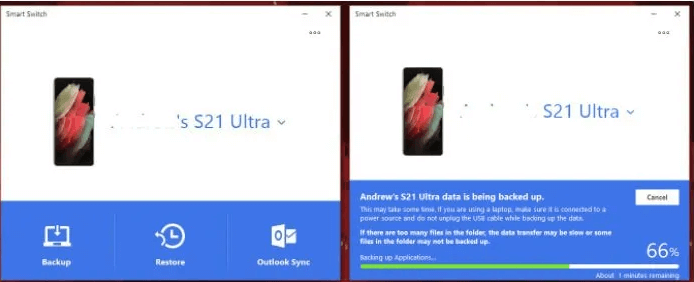
- Tippen Sie nun nach dem Öffnen von Smart Switch auf die Option Sichern , um automatisch Daten vom Gerät zu sichern. Nach einigen Minuten werden Sie benachrichtigt und tippen dann auf OK, um fortzufahren.
Führen Sie die folgenden Schritte aus, um Daten aus der Galaxy S21-Serie wiederherzustellen:
- Starten Sie zunächst Samsung Smart Switch auf dem PC
- Schließen Sie dann Ihr Gerät an den PC an
- Tippen Sie danach auf die Option Jetzt wiederherstellen
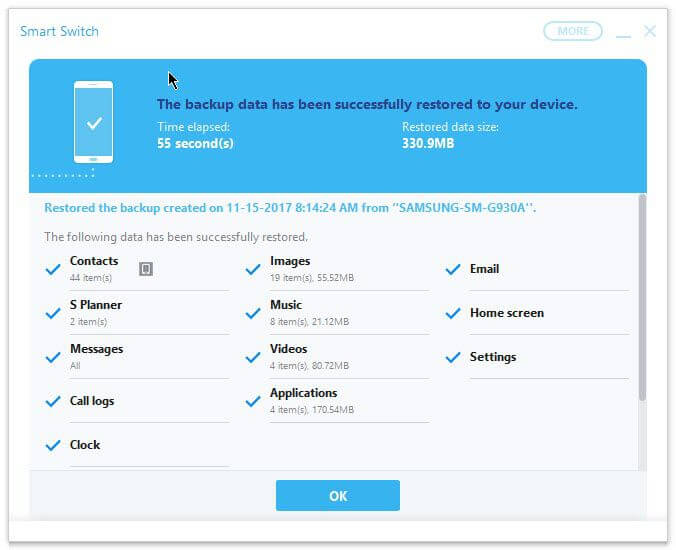
- Als Nächstes müssen Sie dem Galaxy-Telefon die Berechtigung erteilen
- Klicken Sie nun auf die Option Zulassen , um den Wiederherstellungsprozess zu starten
- Sobald der Prozess abgeschlossen ist, wird eine Benachrichtigung angezeigt, die sich auf den Abschluss des Prozesses bezieht
- Klicken Sie abschließend auf die Schaltfläche OK , um den Vorgang abzuschließen
Methode 6: Sichern und Wiederherstellen des Samsung Galaxy S21 über Shareit
Es gibt auch verschiedene andere Methoden, mit denen Sie das Samsung Galaxy S21 Plus-Telefon sichern und wiederherstellen können. Unter ihnen ist ShareIt einer von ihnen. Dies ist eine beliebte App zum Teilen zwischen Android-Geräten. Mit ihm können alle Daten wie Fotos, Videos, Apps, Musik und andere einfach übertragen werden .
Befolgen Sie die folgenden Schritte:
- Laden Sie zunächst die SHAREit-App auf Ihr Samsung Galaxy S21-Telefon und sogar auf Ihren Windows-PC herunter und installieren Sie sie. Öffnen Sie nun die App auf Ihrem Telefon und Computer. Tippen Sie anschließend auf dem S21-Telefon auf die Option Senden , um die Seite Dateien auswählen zu durchsuchen . Wählen Sie dann die Dateien aus, die Sie sichern möchten, und klicken Sie schließlich auf die Option Weiter .
- Führen Sie danach SHAREit auf dem PC aus, tippen Sie auf die Schaltfläche Empfangen > suchen Sie den Hotspot der mobilen Option. Klicken Sie nun auf Ihrem Telefon auf die Option PC Search Mobile , um eine Verbindung zu einem Computer herzustellen. Tippen Sie dann auf den gesuchten Avatar und starten Sie den Übertragungsvorgang
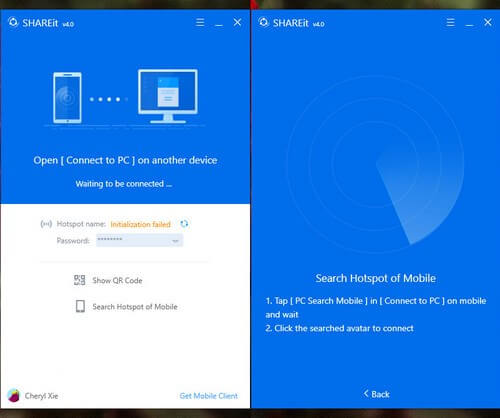
Auf die gleiche Weise ist die Verwendung der SHAREit-App möglich, wenn Sie Daten vom PC auf Samsung wiederherstellen möchten. Der einzige Unterschied besteht darin, dass Sie die Option Senden auswählen und dann auf Ihrem S21-Telefon auf Empfangen klicken müssen .
Fazit
Am Ende dieses Blogs werden verschiedene Methoden zum Sichern und Wiederherstellen des Samsung Galaxy S21-Telefons erläutert . Befolgen Sie alle Methoden, da die Sicherung sehr wichtig ist, um unerwartete Datenverlustsituationen zu vermeiden. Verwenden Sie für erweiterte Methoden das Android Daten Backup & Wiederherstellen Tool , da es einfach zu verwenden ist und problemlos alle Daten sichert. Das Beste daran ist, dass Sie die Daten jederzeit wiederherstellen können.
Sophia Louis is a professional blogger and SEO expert. Loves to write blogs & articles related to Android & iOS Phones. She is the founder of de.android-ios-data-recovery.com and always looks forward to solve issues related to Android & iOS devices


